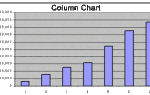Содержание
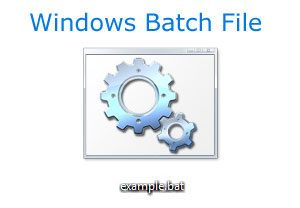
Часто пакетные файлы создаются для выполнения определенных задач, таких как очистка каталога, копирование определенных файлов и т. Д. Вам может потребоваться запускать пакетный файл в определенное время или в определенное время каждый день. Ниже приведена дополнительная информация о том, как это сделать.
- Windows 8 и 10.
- Windows Vista и 7.
- Windows XP и более ранние.
Запускать пакетный файл в определенное время в Windows 8 и 10
- Нажмите Пуск
- Введите Задача, а затем нажмите Планировщик заданий
После того, как планировщик заданий открыт, вы можете создать пользовательское задание, щелкнув «Создать основное задание». Это действие запускает мастера, который проведет вас через весь процесс, предложив вам, какую программу вы хотите выполнить, а также как часто и в какое время ее следует запускать.
Запускать пакетный файл в определенное время в Windows Vista и 7
Начиная с Windows Vista, Microsoft включила Планировщик заданий, программу, предназначенную для запуска любой программы, включая командные файлы, в любое время или по любому желаемому расписанию. Чтобы запустить планировщик заданий, выполните следующие действия.
- Нажмите Пуск
- Введите Задача, а затем нажмите Планировщик заданий
или
- Нажмите Пуск
- Нажмите Все программы
- Нажмите Аксессуары> Системные инструменты> Планировщик задач
После того, как планировщик заданий открыт, вы можете создать пользовательское задание, щелкнув «Создать основное задание». Это действие запускает мастера, который проведет вас через весь процесс, предложив вам, какую программу вы хотите выполнить, а также как часто и в какое время ее следует запускать.
Запускать пакетный файл в определенное время в Windows XP и более ранних версиях.
В Windows 98 и более поздних версиях до Windows XP Microsoft включила Scheduled Tasks — программу, предназначенную для запуска любой программы, в том числе пакетных файлов, в любое время или по вашему желанию. Чтобы запустить запланированные задачи, выполните следующие действия.
- Нажмите Пуск
- Нажмите Программы
- Нажмите Аксессуары> Системные инструменты> Запланированные задачи
После открытия вы можете создать пользовательскую задачу, щелкнув Добавить запланированную задачу, чтобы запустить мастер. Мастер спросит вас, какую программу вы хотите выполнить, как часто и когда вы хотите ее запускать.